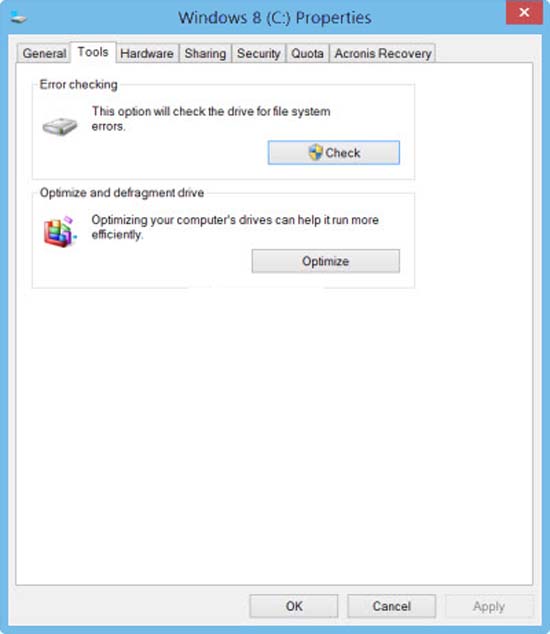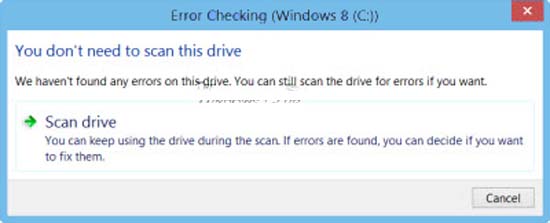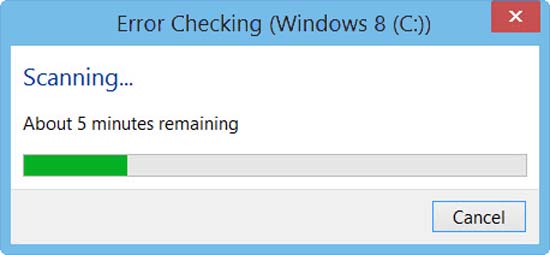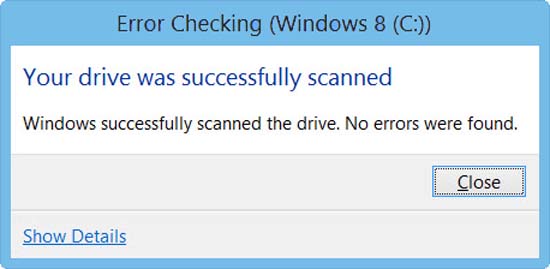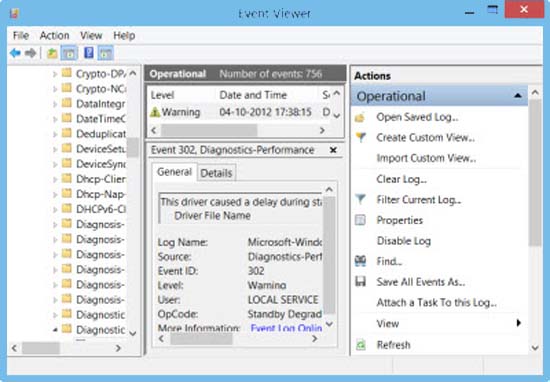Пользователи ОС Windows 8, возможно, заметили, что проверка диска на ошибки немного отличается от предыдущих версий Windows. Проверка жесткого диска, каждый раз на выявление ошибок, как правило, возникает из-за неправильного или внезапных отключений, повреждений программного обеспечения, метаданных, коррупции и т. д., – в Windows 7 и более ранних версиях – это было всегда хорошей практикой, так как это может помочь решить некоторые проблемы с компьютером, а также улучшить производительность вашего компьютера с ОС Windows.
Проверка диска на ошибки в Windows 8/10
В Windows 8 компания Microsoft переработала программу chkdsk – это служебная программа – инструмент для выявления и фиксации повреждений дисков. В Windows 8, Microsoft представила файловую систему под названием ReFS, которая не требуют автономную программу chkdsk для исправления повреждений, и как из этого следует, для обеспечения устойчивости и, следовательно, не нужно использовать традиционную служебную программу chkdsk.
Во время автоматического обслуживания диск периодически проверяется на наличие ошибок файловой системы, плохие сектора, потерянные кластеры, и т. д.,, и вам теперь больше не нужно действительно идти и запускать программу chkdsk. На самом деле, Windows 8 теперь даже выставляет состояние файловой системы и диска через центр или под свойствами в проводнике. Если будут найдены потенциальные ошибки, то вы будете проинформированы об этом. Вы можете продолжать использовать компьютер, в то время как сканирование будет осуществляться в фоновом режиме. Если будут обнаружены ошибки, вам может быть предложено через уведомление, чтобы Вы перезагрузили компьютер.
Если вы хотите все же запустить сканирование, вы можете сделать это вручную. Ранее вы должны были запланировать проверку диска на наличие ошибок для системного диска, а также для дисков, которые имели файлы или процессы и открытые папки. В Windows 8, проверка ошибок начинается сразу, даже на системном диске – и она уже должна быть запланирована на запуск. Только если будут найдены какие-то ошибки, вам придется перезагрузить компьютер, чтобы позволить ОС Windows 8 исправить ошибки.
Чтобы начать сканирование, щелкните правой кнопкой мыши на диске, который вы хотите проверить и выберите свойства. Далее нажмите на вкладку сервис и в разделе проверка ошибок, нажмите на кнопку проверить. Эта опция будет проверять диск на наличие ошибок файловой системы.
Если система обнаруживает, что есть ошибки, вам будет предложено проверить диск. Если ошибки не найдены, вы увидите сообщение – Вам не нужно сканировать этот диск. Вы можете, тем не менее, выбрать диск для проверки. Нажмите на сканирование диска, чтобы выполнить его сканирование.
Начинается сканирование. Я нашел, что этот процесс проходит достаточно быстро и сканирование закончилось менее чем за 5 минут.
По завершении, Windows 8 выведет сообщение. Если ошибки не найдены, он будет выглядеть так.
Если будут обнаружены ошибки, вы увидите следующее сообщение:
Перезагрузите компьютер для восстановления системных файлов. Вы можете перезагрузить сразу или запланировать исправление ошибок при следующей перезагрузке компьютера.
Когда я нажал на Показать подробности, то увидел, что событие ожило, показывая мне соответствующий журнал.
В Windows 8, Microsoft сделала обнаружение ошибок и исправление ошибок файловой системы менее жёстким, так что пользователи могут продолжать работать на своих компьютерах, не беспокоясь о таких ошибках.
Для запуска проверки диска на системном диске (С), С помощью командной строки, введите следующую команду и нажмите Enter:
chkdsk /f C:
Если потребуется, перезагрузите компьютер.
 Компьютеры и Интернет
Компьютеры и Интернет